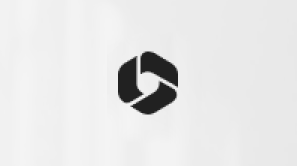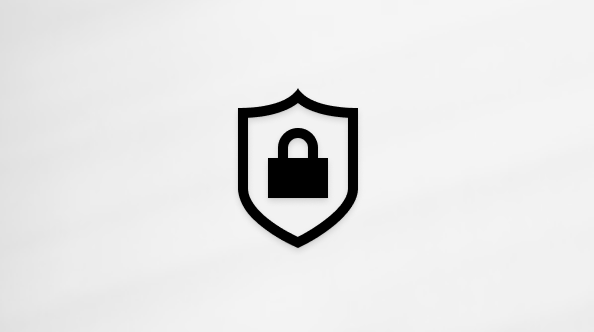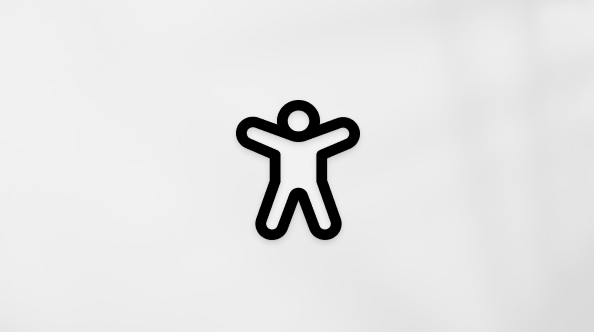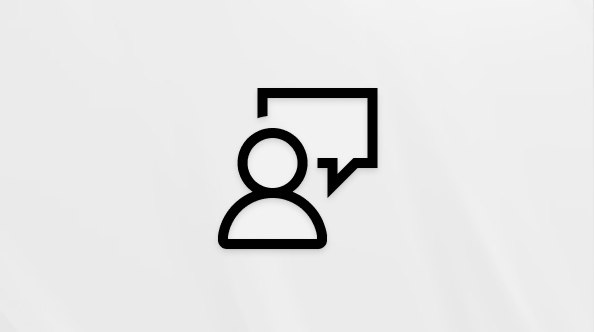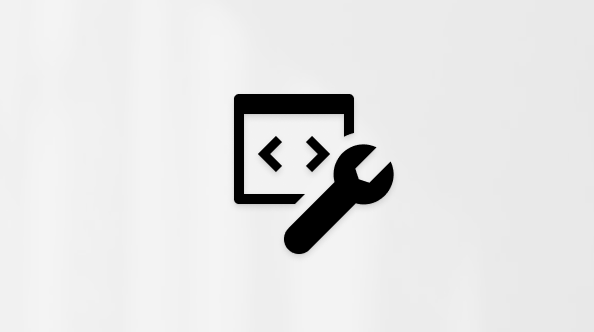S výkonom aplikácie Microsoft 365 Copilot pre Android môžete zostať produktívni aj na cestách.
-
Vytvárajte a upravujte nové wordové dokumenty, excelové tabuľkové hárky alebo powerpointové prezentácie.
-
Poznačte si myšlienky a nápady pomocou funkcie Rýchle poznámky.
-
Okamžite vytvárajte PDF súbory z fotografií alebo existujúcich wordových, excelových a powerpointových súborov.
-
Kladenie otázok Copilot Chat* ako asistenta chatu s AI na zvýšenie produktivity.
-
Naskenujte dokumenty alebo QR kódy a jednoducho otvárajte prepojené súbory alebo webové lokality.
*Copilot Chat v aplikácii Microsoft 365 Copilot je k dispozícii pre predplatiteľov Microsoft 365 Enterprise, Academic a SMB s pracovným alebo vzdelávacím kontom. predplatitelia Microsoft 365 Personal a family a bezplatné kontá majú prístup k Microsoft Copilot v copilot.microsoft.com a v mobilnej aplikácii Copilot. Ďalšie informácie nájdete v téme Podporované jazyky pre Microsoft Copilot.
Začíname
Ak si chcete aplikáciu stiahnuť a nainštalovať do zariadenia s Androidom, navštívte Microsoft 365 Copilot pre Android.
Ak chcete zobrazovať, vytvárať a ukladať súbory v zariadení s Androidom, musíte sa prihlásiť pomocou konta Microsoft. Po prihlásení pomocou osobného konta Microsoft alebo pracovného alebo školského konta získate možnosť ukladať súbory do svojich cloudových umiestnení (OneDrive, SharePoint alebo preferovaný nezávislý poskytovateľ ukladacieho priestoru).
AplikáciaMicrosoft 365 Copilot podporuje aj prémiové funkcie, ktoré sú k dispozícii s oprávňujúcim predplatným na Microsoft 365. Ak nemáte predplatné, zobrazí sa vám výzva na zakúpenie predplatného vždy, keď sa pokúsite získať prístup k prémiovej funkcii. Ďalšie informácie nájdete v téme Čo môžete robiť s predplatným na Microsoft 365.
Ak chcete začať, vyberte si z týchto prepojení:
Pomoc s akciami
Ďalšia pomoc
Najčastejšie otázky
Môžem aplikáciuMicrosoft 365 Copilot nainštalovať a používať aj vtedy, ak nemám predplatné na Microsoft 365?
Ak chcete zobrazovať, vytvárať a ukladať súbory v zariadení s Androidom, musíte sa prihlásiť pomocou konta Microsoft. Ak nemáte konto Microsoft, môžete sa bezplatne zaregistrovať a používať aplikáciu Microsoft 365 Copilot. Po prihlásení pomocou osobného konta Microsoft alebo pracovného alebo školského konta získate možnosť ukladať súbory do svojich cloudových umiestnení (OneDrive, SharePoint alebo preferovaný nezávislý poskytovateľ ukladacieho priestoru).
AplikáciaMicrosoft 365 Copilot podporuje aj prémiové funkcie, ktoré sú k dispozícii s oprávňujúcim predplatným na Microsoft 365. Ak nemáte predplatné, zobrazí sa vám výzva na zakúpenie predplatného vždy, keď sa pokúsite získať prístup k prémiovej funkcii. Ďalšie informácie nájdete v téme Čo môžete robiť s predplatným na Microsoft 365.
Mám odstrániť jednotlivé aplikácie Microsoft 365? Alebo si ich môžem nechať?
AplikáciaMicrosoft 365 Copilot pre Android funguje nezávisle od jednotlivých aplikácií služby Microsoft 365, ktoré ste už v telefóne nainštalovali (napríklad Word, Excel alebo PowerPoint). Jednotlivé aplikácie Služby Microsoft 365 si môžete buď ponechať v telefóne, alebo ich môžete odstrániť a uvoľniť tak ukladací priestor – výber je na vás.
Ďalšie informácie nájdete v téme Odstránenie alebo zakázanie aplikácií v Androide a Opätovná inštalácia a povolenie aplikácií v Androide.
Dôrazne vám odporúčame, aby ste si všetky údaje zo zariadenia zálohovali ešte pred odstránením všetkých aplikácií.
Poznámka: Ak bola v zariadení Samsung Galaxy predinštalovaná iná verzia aplikácie Microsoft 365 (predtým aplikácia Office), stiahnutím novšej verzie sa inovuje staršia aplikácia.
Kde si môžem uložiť nové súbory?
Ak ste do služby Microsoft 365 prihlásení pomocou pracovného alebo školského konta, dokumenty a súbory sa uložia do priečinka Dokumenty v OneDrive for Business.
Ak používate osobné konto Microsoft (napríklad e-mailovú adresu outlook.com), súbory sa uložia do priečinka Dokumenty vo vašom osobnom konte OneDrive (s výnimkou výstupu funkcie Naskenovať text, ktorý sa uloží do vášho zariadenia, ale môžete ho zdieľať).
Pri práci s PDF súbormi v aplikácii Microsoft 365 Copilot pre Android sa zobrazí výzva na výber umiestnenia, kam chcete súbor uložiť.
Poznámka: Ak nie ste prihlásený, dokumenty a súbory sa automaticky uložia do vášho zariadenia.
Funguje aplikáciaMicrosoft 365 Copilot v tabletoch s Androidom?
Hoci aplikáciaMicrosoft 365 Copilot pre Android v súčasnosti ponúka len obmedzenú podporu pre tablety s Androidom, je plne optimalizovaná pre tablety pri práci so súbormi Word, Excelu a PowerPointu. Čoskoro sa sprístupnia všetky funkcie pre aplikácie pre tablety s Androidom.
Ak s nami chcete zdieľať svoje pripomienky, ktoré sa týkajú podpory pre tablety s Androidom, postupujte podľa pokynov na konci časti Najčastejšie otázky.
Ako funguje konverzia textu z obrázka a aké jazyky sa podporujú?
Aplikácia Microsoft 365 Copilot pre Android používa Microsoft Lens na skenovanie a zaznamenávanie informácií na obrázkoch, ktoré možno konvertovať na text prostredníctvom optického rozpoznávania znakov (OCR). Účinnosť optického rozpoznávania znakov (OCR) závisí od kvality obrázka, s ktorý pracujete, ako aj od zložitosti, čitateľnosti a množstva textu zobrazeného na obrázku.
Po skonvertovaní textu z obrázka si ho môžete prezrieť, aby ste sa uistili, že bol správne rozpoznaný. Ďalšie informácie o jazykoch, ktoré v súčasnosti podporuje funkcia optického rozpoznávania znakov (OCR) nájdete v článku Microsoft Lens pre Android.
Uložia sa nasnímané obrázky po skonvertovaní textu z obrázka?
Nie, nasnímané obrázky, z ktorých ste konvertovali text, sa v zariadení s Androidom neuložia do galérie.
Poznámka: Ak si vyberiete možnosť exportovať nasnímané obrázky priamo do Wordu, obrázky sa pridajú do dokumentu.
Kde môžem odoslať pripomienky k aplikácii Microsoft 365 Copilot pre Android?
Ak máte pripomienky k aplikáciiMicrosoft 365 Copilot pre Android, chcete zdieľať návrh funkcie alebo potrebujete pomoc s technickým problémom, kontaktujte nás pomocou možnosti pripomienok v aplikácii.
Na karte Domov :
-
Ťuknite na svoj profilový obrázok alebo na ikonu .
-
Ťuknite na položku Odoslať pripomienky.